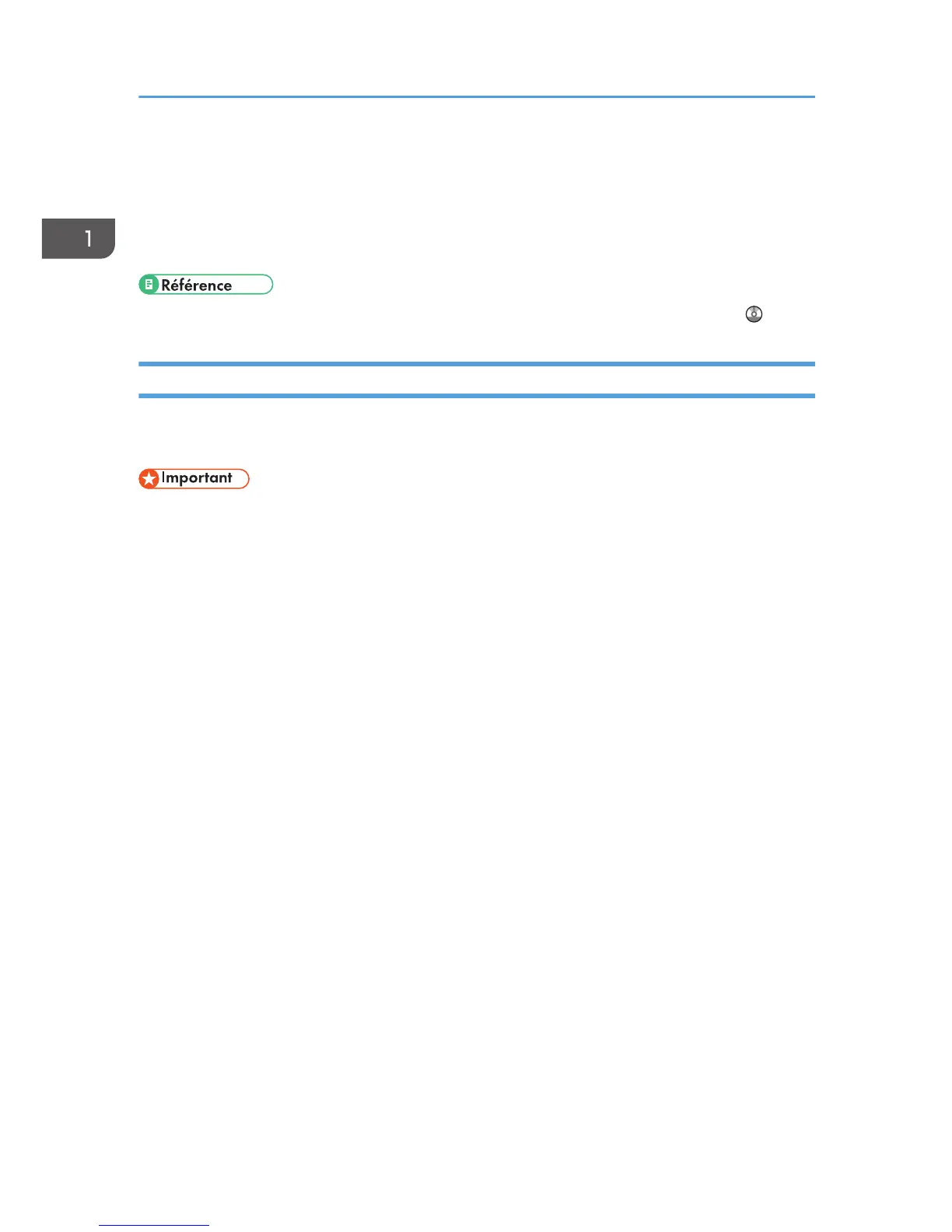6. Si vous souhaitez numériser d'autres originaux, placez le document suivant sur la vitre
d'exposition et appuyez sur [Oui]. Répétez cette étape jusqu'à ce que tous les originaux
soient numérisés.
7. Lorsque vous avez terminé, appuyez sur [Non] pour procéder à l'envoi du fichier
numérisé.
• Pour de plus amples informations sur la fonction scanner, consultez le Manuel utilisateur .
Fonctionnement de base de la fonction Scan to USB
Cette section explique comment procéder pour envoyer des fichiers numérisés vers un support de
stockage USB.
• Certains types de support de stockage USB ne conviennent pas.
• Il est possible que la fonction Scan to USB soit désactivée par la configuration par défaut de
l'appareil.
1. Insérez votre support de stockage USB dans le port USB.
2. Appuyez sur la touche [Scanner].
Le message "Chargement en cours..." s'affiche. Attendez qu'il soit remplacé par le message
"Enreg.don.num.vs USB" (la durée de chargement dépend de votre support USB).
3. Placez l'original sur la vitre d'exposition ou dans l'ARDF ou l'ADF.
Si besoin est, définissez les paramètres de numérisation avancés.
4. Appuyez sur la touche [Départ].
Selon la configuration de l'appareil, vous serez invité à sélectionner le format de fichier TIFF/PDF
(mode de numérisation en noir et blanc en demi-tons) ou le format de fichier JPG/PDF (mode de
numérisation en couleur ou en nuances de gris).
5. Appuyez sur la touche de sélection correspondant au format de fichier voulu.
Selon le mode de configuration de l'appareil, vous pouvez être invité à placer un autre original sur
la vitre d'exposition. Dans ce cas, passez à l'étape suivante. Dans le cas contraire, passez
directement à l'étape 8.
6. Si vous souhaitez numériser d'autres originaux, placez le document suivant sur la vitre
d'exposition et appuyez sur [Oui]. Répétez cette étape jusqu'à ce que tous les originaux
soient numérisés.
7. Lorsque vous avez terminé, appuyez sur [Non] pour procéder à l'envoi du fichier
numérisé.
1. Utilisation de la fonction Scanner
18
